스팀 데크에서 SSH를 활성화하는 방법
이 안내서는 스팀 데크에서 SSH를 활성화하고 사용하여 파일에 원격 액세스하는 방법을 설명합니다. Steam Deck의 데스크탑 모드는 게임을 넘어서 가능성을 열고 SSH는 원격으로 파일을 관리하는 안전한 방법을 제공합니다.
스팀 데크에서 SSH를 활성화합니다
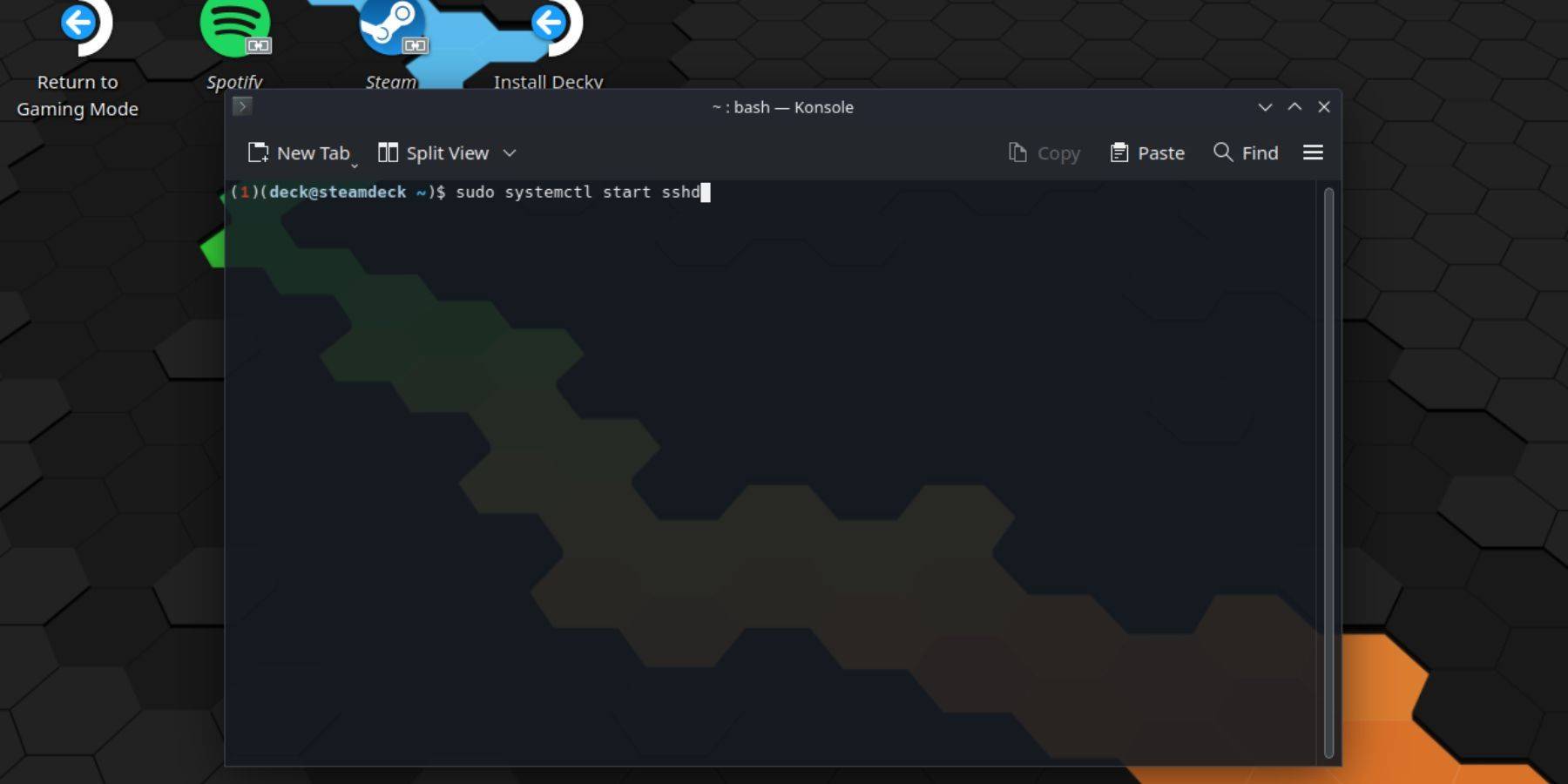 SSH를 활성화하려면 다음 단계를 수행합니다.
SSH를 활성화하려면 다음 단계를 수행합니다.
- 스팀 데크의 전원.
- 증기 메뉴에 액세스하십시오 (보통 버튼).
- 설정> 시스템> 시스템 설정> 개발자 모드 활성화로 이동합니다.
- 증기 메뉴로 돌아갑니다.
- 전원> 데스크탑 모드로 전환을 선택하십시오.
- 시작 메뉴에서 Konsole (터미널)을 엽니 다.
- 비밀번호를 설정하십시오 (아직하지 않은 경우) :
passwd. 비밀번호를 만들고 확인하십시오. - SSH 서비스를 시작하십시오 :
sudo systemctl start sshd. - SSH가 재부팅에서 자동으로 시작하도록 활성화하십시오.
- 이제 SSH 클라이언트를 사용하여 스팀 데크에 원격으로 액세스 할 수 있습니다.
중요 : OS 손상을 방지하기 위해 시스템 파일 수정 또는 삭제를 피하십시오.
스팀 데크에서 SSH를 비활성화합니다
SSH를 비활성화하려면 :
- 시작 메뉴에서 Konsole을 열십시오.
- 재부팅에서 SSH를 비활성화하려면 :
sudo systemctl sshd를 비활성화합니다. - SSH 서비스를 즉시 중지하려면 :
sudo systemctl stop sshd.
SSH를 통해 스팀 데크에 연결합니다
 SSH를 활성화 한 후 타사 SSH 클라이언트를 사용할 수 있습니다. Warpinator는 사용자 친화적 인 옵션입니다. 스팀 데크와 PC에 설치 한 다음 파일 전송을 쉽게하기 위해 두 장치에서 동시에 시작하십시오.
SSH를 활성화 한 후 타사 SSH 클라이언트를 사용할 수 있습니다. Warpinator는 사용자 친화적 인 옵션입니다. 스팀 데크와 PC에 설치 한 다음 파일 전송을 쉽게하기 위해 두 장치에서 동시에 시작하십시오.
Linux 사용자의 경우 파일 관리자를 열고 주소 표시 줄에sftp ://deck@steamdeck ( 'deck'을 스팀 데크의 호스트 이름으로 바꾸십시오)을 입력하십시오. 앞서 설정 한 비밀번호를 제출하시기 바랍니다.

-
1

GTA 6은 가을 2025 년 가을 릴리스에 대해 설정했다고 CEO는 확인합니다
Apr 03,2025
-
2

아시아 최초의 ALGS, 일본에서 등장
Jan 19,2025
-
3

Dynasty Warriors : Origins에서 매끄러운 캐릭터 교환에 대한 궁극적 인 가이드 소개
Feb 25,2025
-
4

Roblox : Crossblox Codes (2025 년 1 월)
Mar 04,2025
-
5
![Roblox Forsaken 캐릭터 Tier List [업데이트] (2025)](https://img.jdzca.com/uploads/18/17380116246797f3e8a8a39.jpg)
Roblox Forsaken 캐릭터 Tier List [업데이트] (2025)
Mar 05,2025
-
6

몬스터 헌터 와일드에서 맥스 헌터 순위 : 증가하기위한 팁
Apr 04,2025
-
7

Minecraft의 귀여운 폭도 : 분홍색 돼지 및 필요한 이유
Mar 06,2025
-
8

Capcom Spotlight 2025 년 2 월 Showcess Monster Hunter Wilds, Onimusha 등
Apr 01,2025
-
9

Gwent : Top 5 Witcher 데크 (2025 업데이트)
Mar 13,2025
-
10

델타 포스 모바일 : 시작하기위한 초보자 안내서
Apr 23,2025
-
다운로드

인물 스케치
사진술 / 37.12M
업데이트: Dec 17,2024
-
다운로드

Friendship with Benefits
평상복 / 150.32M
업데이트: Dec 13,2024
-
다운로드
![[NSFW 18+] Sissy Trainer](https://img.jdzca.com/uploads/16/1719638919667f9b874d57e.png)
[NSFW 18+] Sissy Trainer
평상복 / 36.00M
업데이트: Dec 11,2024
-
4
F.I.L.F. 2
-
5
슬롯 마카오 카지노 - 정말 재미나는 리얼 슬롯머신
-
6
Pocket Touch Simulation! for
-
7
Shuffles by Pinterest
-
8
Life with a College Girl
-
9
Chubby Story [v1.4.2] (Localizations)
-
10
Hunter Akuna














